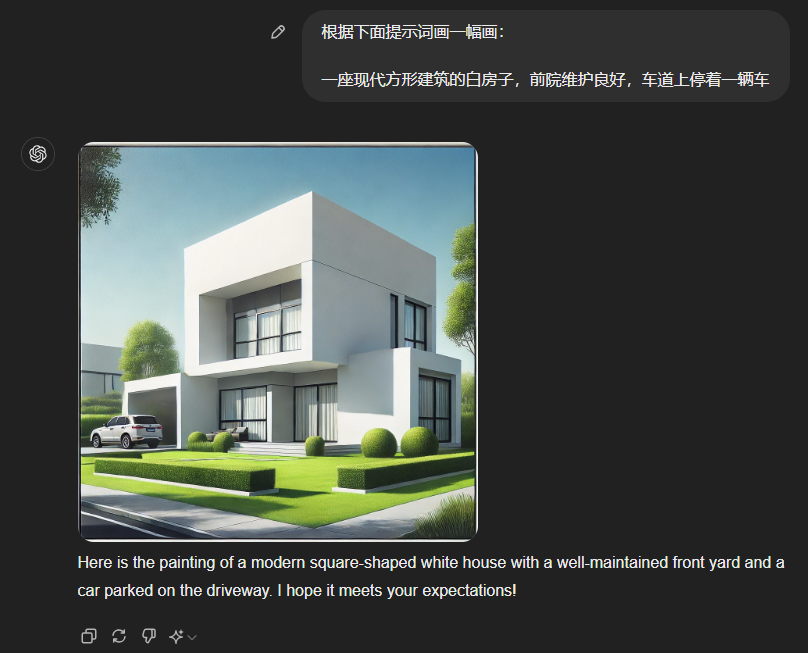- 有小伙伴说使用selenium没能绕过机器人检测,盘他。
一、selenium简介
- Selenium 是一个强大的工具,用于Web浏览器自动化,更常被用于爬虫
- 但selenium需要通过webdriver来驱动chrome,每次运行selenium时,都要先找到对应版本的chromedriver.exe。
- chromedriver自动化会对浏览器的部分属性进行修改,非常容易被识别为机器人。
- pypeeteer却没有这种烦恼,它不需要中间驱动,所以还是建议大家使用pyppeteer。但如果你已经写了上万行selenium代码了,那还是编译一个驱动吧。
二、机器人识别网站
- 1.https://www.browserscan.net/bot-detection

- 1.https://www.browserscan.net/bot-detection

很明显,常规网站都能检测到selenium机器人。
三、检测原理
- 将下面的js代码复制粘贴进F12控制台:
// 定义正则表达式
let regex = /^([a-z]){3}_.*_(Array|Promise|Symbol|JSON|Object|Proxy)$/;
// 获取window对象的所有属性名称
let allProps = Object.getOwnPropertyNames(window);
// 过滤出符合正则表达式的属性名称
let filteredProps = allProps.filter(prop => regex.test(prop));
// 输出匹配的属性名
console.log(filteredProps);
- 正常浏览器会打印
[]
- 被selenium控制的浏览器会打印
(6) ['cdc_adoQpoasnfa76pfcZLmcfl_Array', 'cdc_adoQpoasnfa76pfcZLmcfl_Object',
'cdc_adoQpoasnfa76pfcZLmcfl_Promise', 'cdc_adoQpoasnfa76pfcZLmcfl_Proxy',
'cdc_adoQpoasnfa76pfcZLmcfl_Symbol', 'cdc_adoQpoasnfa76pfcZLmcfl_JSON']

注意:这就是这2个站检测selenium机器人的核心逻辑。pypeeteer机器人已经不用担心,网站检测不到。
四、编译crhomedriver.exe
注意,这里依旧是全网独一份哈。
- 打开chromium源码文件:
\chrome\test\chromedriver\chrome\devtools_client_impl.cc
1.找到:
std::string script =
"(function () {"
"window.cdc_adoQpoasnfa76pfcZLmcfl_Array = window.Array;"
"window.cdc_adoQpoasnfa76pfcZLmcfl_Object = window.Object;"
"window.cdc_adoQpoasnfa76pfcZLmcfl_Promise = window.Promise;"
"window.cdc_adoQpoasnfa76pfcZLmcfl_Proxy = window.Proxy;"
"window.cdc_adoQpoasnfa76pfcZLmcfl_Symbol = window.Symbol;"
"window.cdc_adoQpoasnfa76pfcZLmcfl_JSON = window.JSON;"
"}) ();";
params.Set("source", script);
2.替换为:
std::string script =
"(function () {"
//"window.cdc_adoQpoasnfa76pfcZLmcfl_Array = window.Array;"
//"window.cdc_adoQpoasnfa76pfcZLmcfl_Object = window.Object;"
//"window.cdc_adoQpoasnfa76pfcZLmcfl_Promise = window.Promise;"
//"window.cdc_adoQpoasnfa76pfcZLmcfl_Proxy = window.Proxy;"
//"window.cdc_adoQpoasnfa76pfcZLmcfl_Symbol = window.Symbol;"
//"window.cdc_adoQpoasnfa76pfcZLmcfl_JSON = window.JSON;"
"}) ();";
params.Set("source", script);
3.编译:
ninja -C out/Default chromedriver
注意:编译完后,会在out/Default目录下生成一个chromedriver.exe文件,这就是驱动。
五、验证
- 将生成的chromedriver.exe拿过来,运行下面的python代码:
from selenium import webdriver
from selenium.webdriver.chrome.service import Service
import time
# 指定chromedriver的路径
s = Service(r"chromedriver.exe") # 请将这里替换为你的chromedriver路径
# 初始化Chrome选项
chrome_options = webdriver.ChromeOptions()
chrome_options.binary_location = r"C:\Users\Administrator\AppData\Local\Chromium\Application\chrome.exe" # 请将这里替换为你的Chrome浏览器路径
chrome_options.add_argument("--no-sandbox")
chrome_options.add_argument("--fingerprints=11111111")
# 使用Service对象初始化driver
driver = webdriver.Chrome(service=s, options=chrome_options)
driver.delete_all_cookies()
# driver.get("https://www.browserscan.net/bot-detection")
driver.get("https://fingerprintjs.github.io/BotD/main/")
time.sleep(99999)

可以看到,依旧是自动化控制,官网却已经检测不到了。browserscan也一样。
六、成品
- 我还是建议小伙伴们自己把流程全部跑一边,编译个自己的指纹浏览器和驱动。
- 懒的小伙伴还是直接买成品。链接:[https://dwz.cn/KOweICeK]。之前买过的,联系我拿更新。(https://dwz.cn/KOweICeK)
- 还有,再次感谢小伙伴们的建议和红包鼓励。